话说我的iBook G3 Clamshell收藏里面还有一些老主人的照片和资料,AOL的邮件,Palm的同步记录,网络位置等,还安装了体验极差的Mac OS X。一共6GB的硬盘已经告急,彻底初始化它,重新安装Mac OS刻不容缓。但是考虑到这台电脑的光驱挑盘无数,重新分区、安装Mac OS还需要一点小技巧。本文简单谈谈这个探索的过程。
概述
这台电脑不具备FireWire,即使手动进入OpenFirmware也完全不支持引导USB磁盘;而唯一的引导装置,电脑的CD光驱又年久失修,极度挑盘,小问题不断。虽然Mac OS X可用硬盘安装法,但是Mac OS 9安装媒体的“系统文件夹”经过特殊设置,如果不在光驱内加载,则会直接中断加载过程。
综上所述,这次作业为了保证万无一失,只用CD光驱引导电脑,系统的安装交移动磁盘(事实上,CD光驱启动的Mac OS 9安装CD的实用工具都因为磁盘读取错误无法打开,由此其极度不可靠性可见一斑)。根据这个思路,准备工作大致有两步——制作Classic Mac OS可读取的HFS+移动磁盘、刻录Mac OS 9 Universal(Retail) CD。因为Model specified(机型限定)的CD映像不能正常在非本机型上安装操作系统,无法正常引导,Universal(Retail)的CD则没有这个问题。最后版本的Universal CD是9.2.1版本的Mac OS 9,下载这个映像,就可以下一步制作磁盘了。
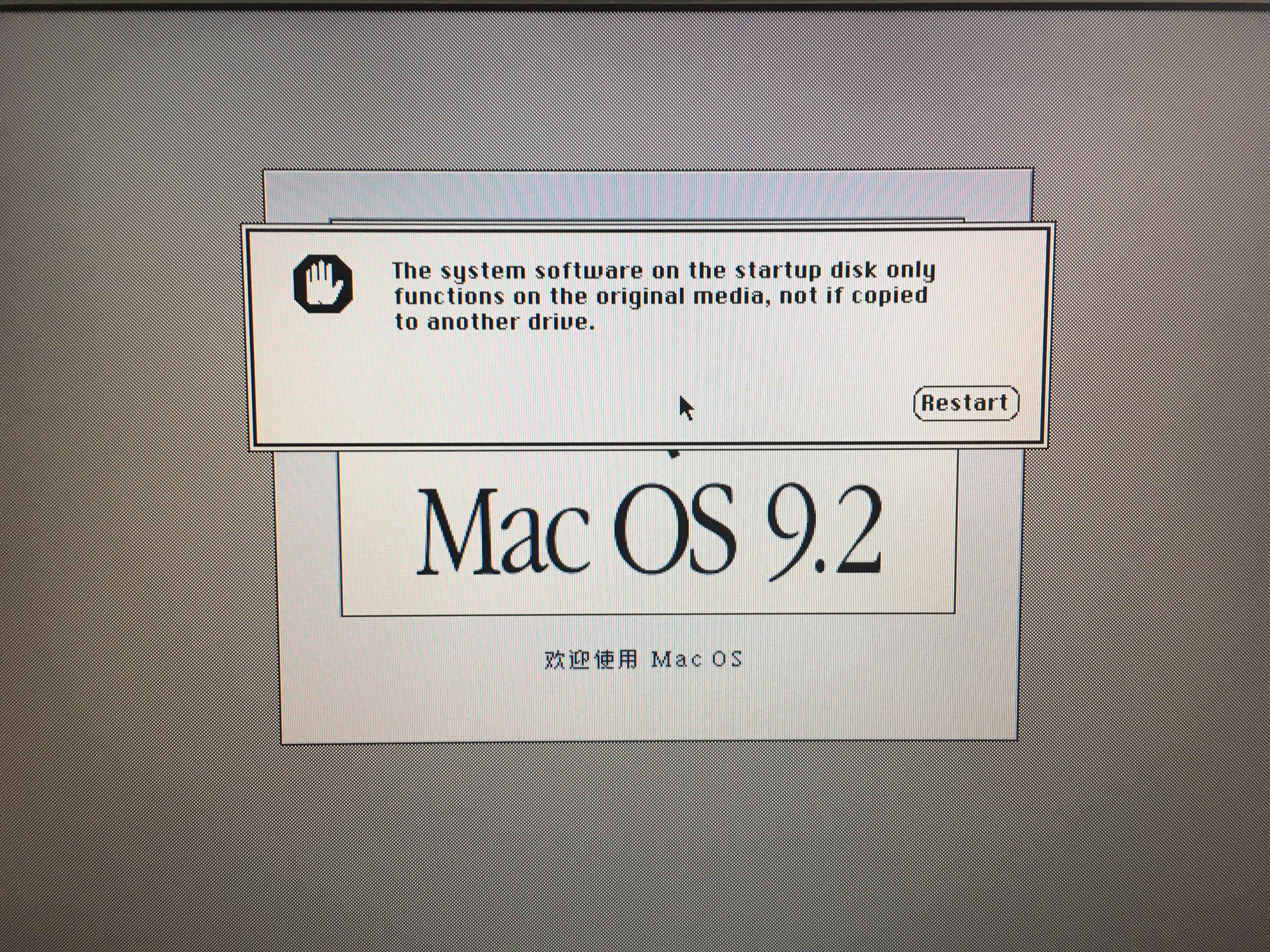
系统文件夹无法在硬盘上直接启动。
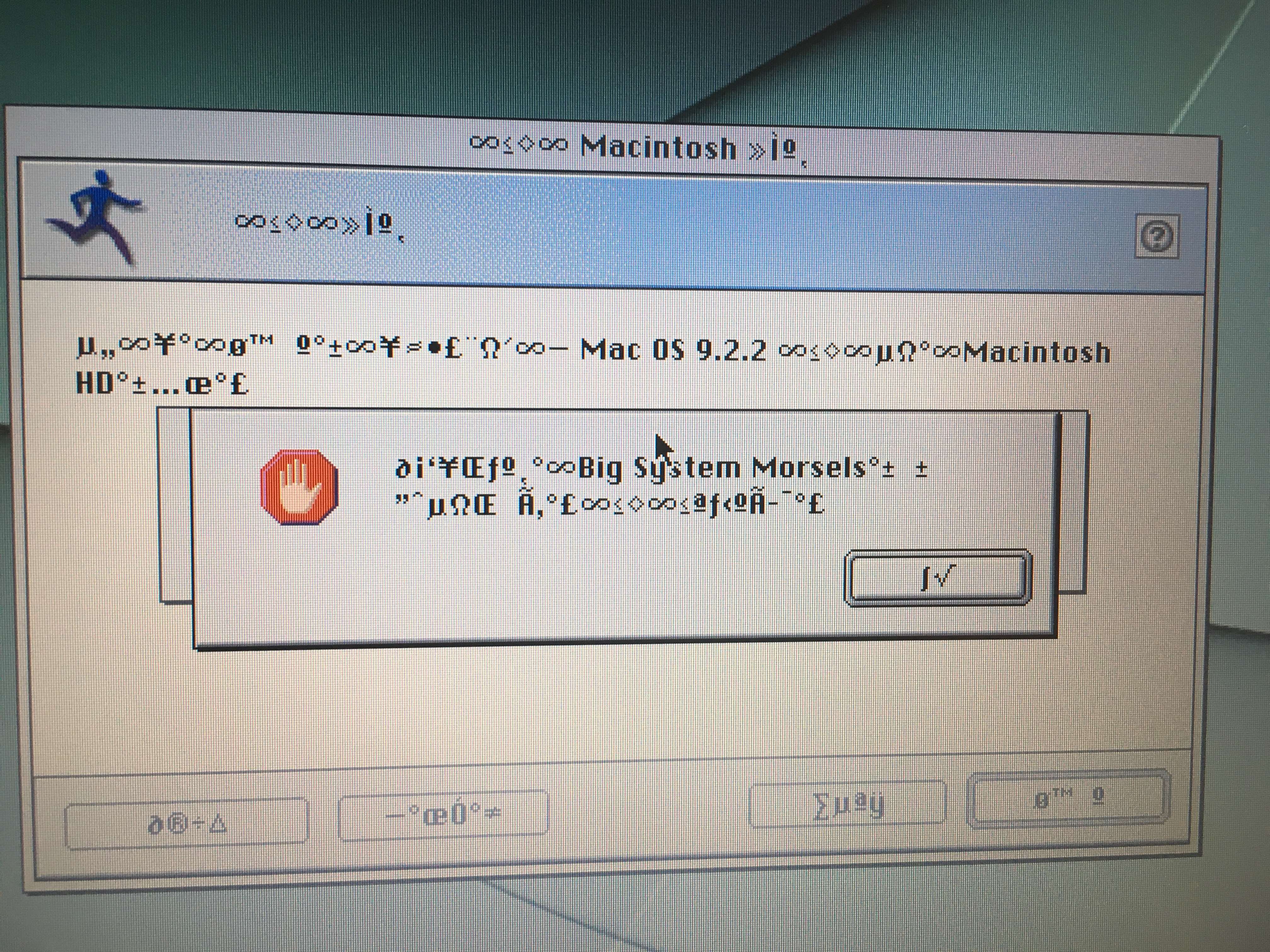
Model specified的Mac OS无法在这台iBook上安装。
磁盘制作
Mac OS 9不能直接读取HFS+磁盘,现代版本的macOS已经不再支持将基于HFS的磁盘映像恢复到移动磁盘内,也不再支持读取HFS格式的移动磁盘(在较早期的Mac OS X,例如10.2.8内,可读,但不可写);除此之外,Mac OS 9对MS-DOS格式宗卷也支持不佳。因此,我们需要利用苹果的“安装Mac OS 9驱动”功能,特殊格式化一个HFS+移动磁盘。请注意,如果不安装Mac OS 9驱动,Mac OS 9将无法读写这个HFS+磁盘。方法大致有两种:
用HFS+格式化,在可启动到Mac OS 9的电脑上插入,然后根据提示选择HFS扩展,然后初始化磁盘。
找到一台基于PowerPC的,运行Mac OS X的Mac,在旧版本“磁盘工具”内手动选择“装入Mac OS 9驱动”,用HFS+格式化。
两种方式都会初始化整个磁盘。初始化后,双击打开下载好的Mac OS 9.2.1 Retail CD ISO映像,点击略过系统的不完整性提示,然后拷贝系统安装文件夹、Mac OS安装程序到U盘内,磁盘就已经准备就绪,可以用于安装Mac OS了。接下来,刻录CD则相对简单,找到一台有刻录功能的Mac电脑(PC未测试),直接将基于HFS的映像刻录至CD即可(iBook G3不支持DVD)。
安装系统
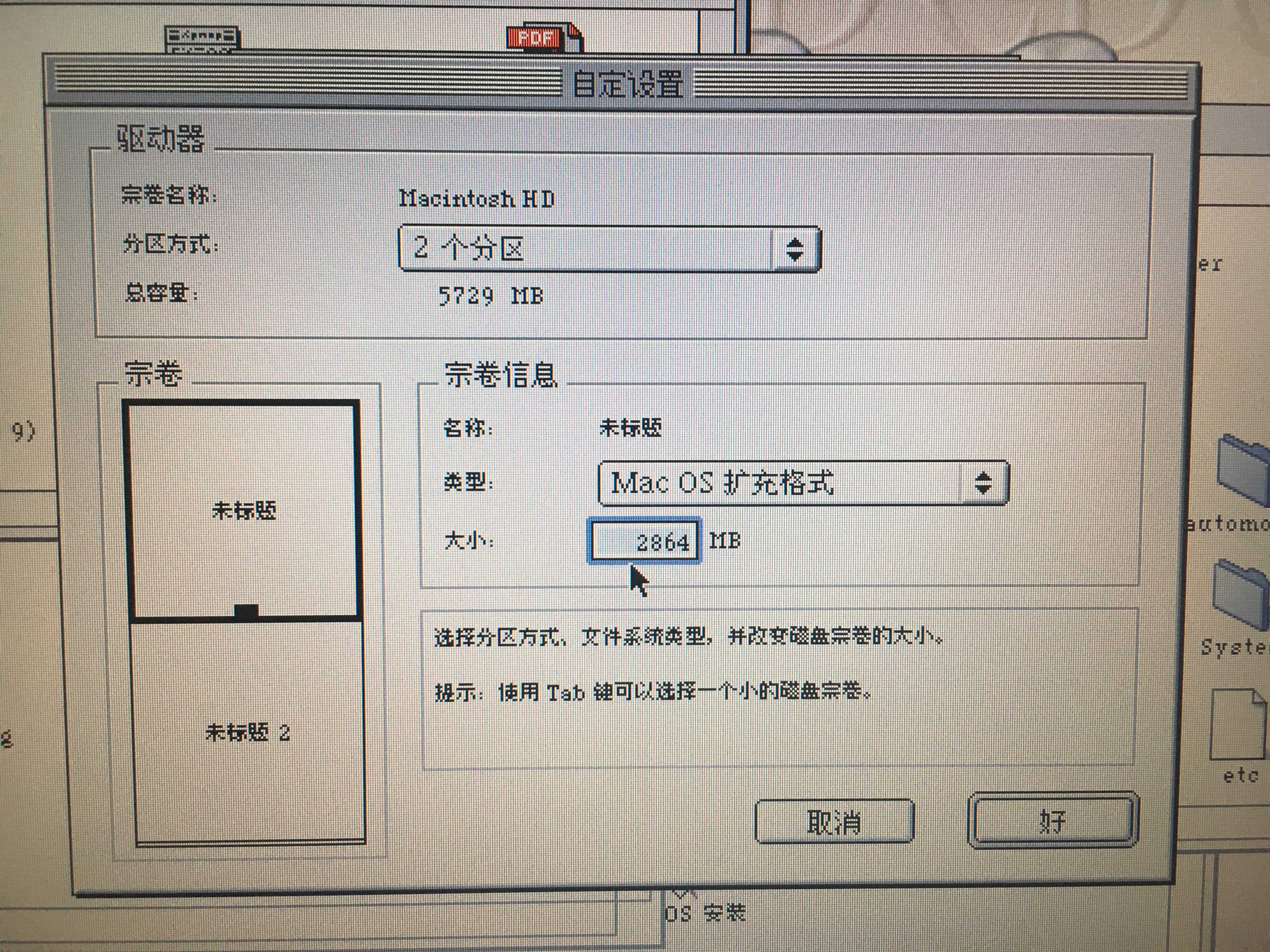
比较原始的磁盘实用工具。
系统安装过程比较原始,开机按下C按键,直到看到Happy Mac和“CD”背景,从CD启动。因为CD挑盘,遇到错误只需要不断重复即可,我重复了有十次。在“实用工具”下即可初始化、分区整个磁盘。在这里建立的HFS+分区也会自动安装Mac OS 9驱动程序。插入U盘,运行Mac OS软件安装程序,耐心等待USB 1.0的龟速安装即可!
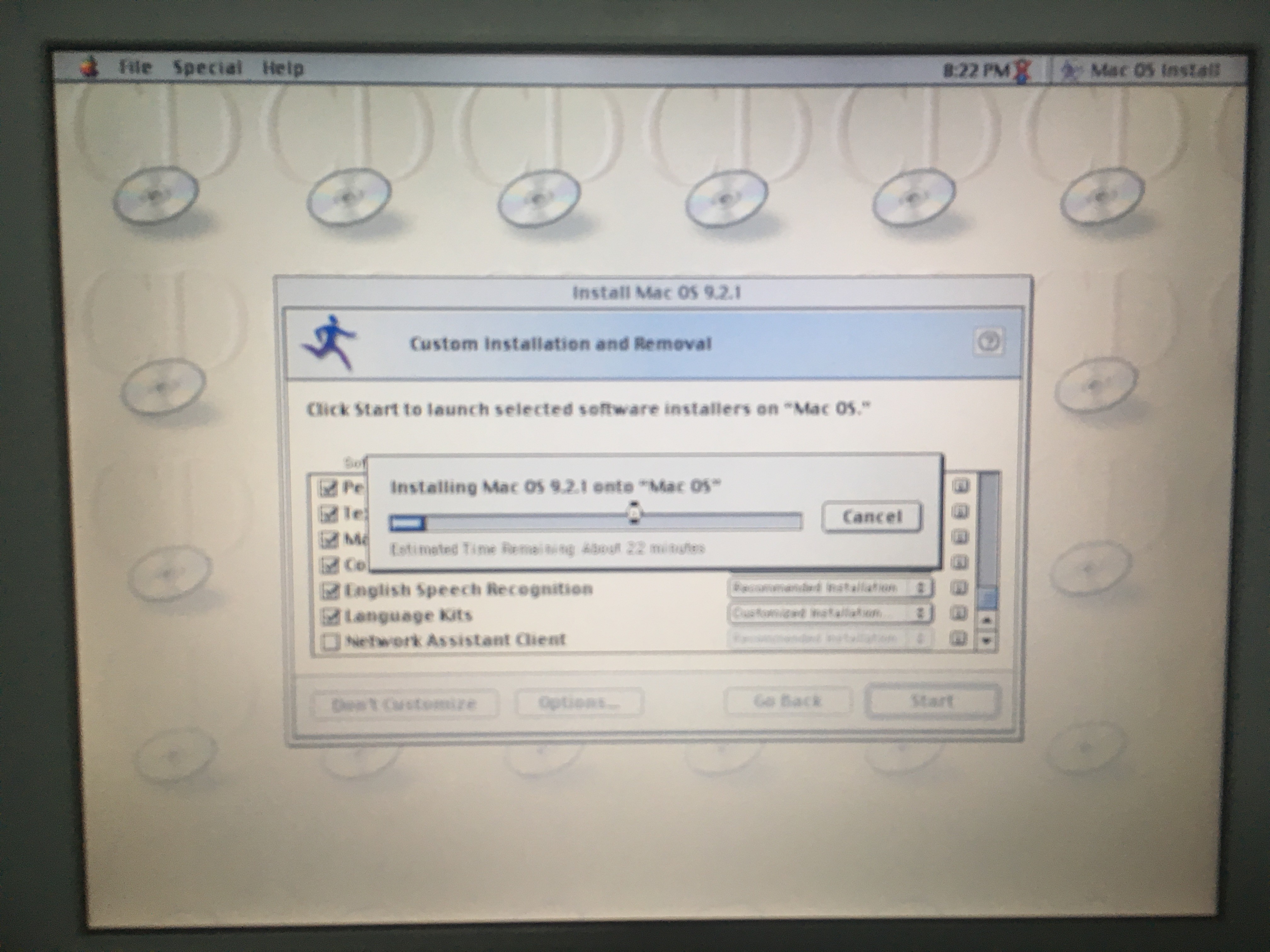
即便只需要200MB的空间,安装也可能花去40分钟。
对这台老古董的更多体验、参数、介绍写在这里:
我的网站内本文原文: